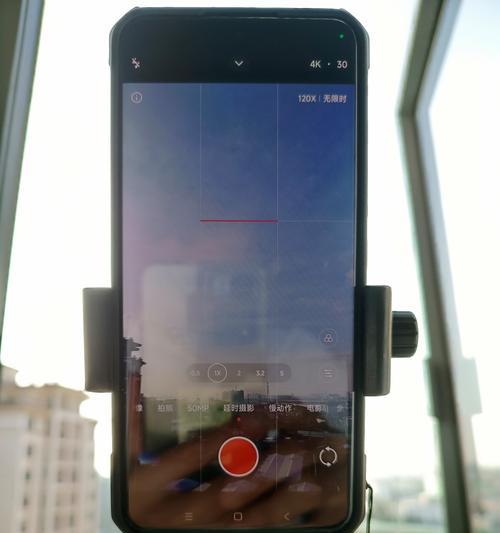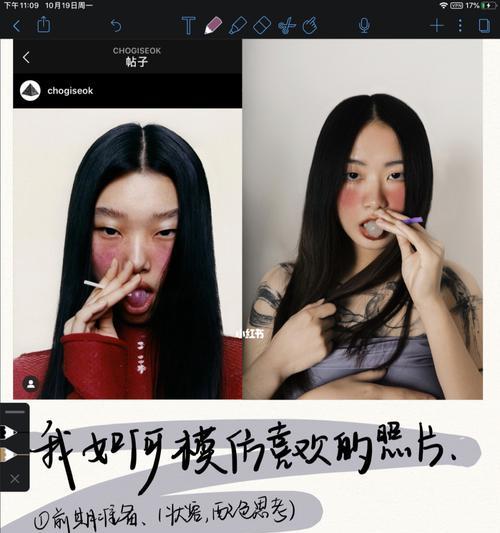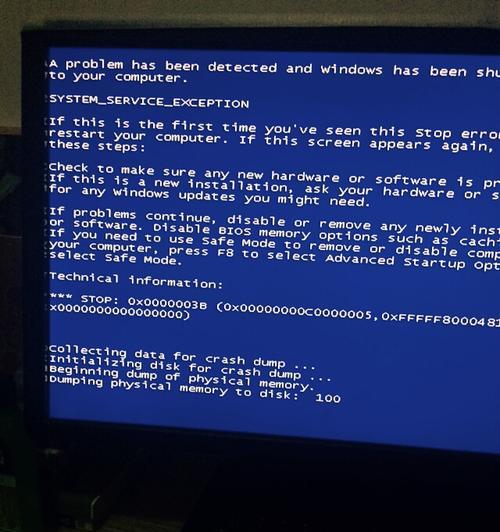电脑会议主机没声音怎么办?
游客 2025-04-08 09:40 分类:电子设备 19
在日常工作中,会议主机是进行远程视频会议不可或缺的设备。但当遇到“电脑会议主机没声音”的问题时,无疑会严重影响会议的进行和沟通的效率。本文将教会你如何针对不同的情况,一步步排查和解决电脑会议主机声音消失的问题。
一、确认问题——电脑会议主机无声的初步诊断
确定是仅有会议主机没声音,还是电脑的扬声器和耳机输出也同时无声。如果是前者,问题可能出在会议主机或其连接设置上;若是后者,则可能是电脑音频输出设置出现问题。
系统检查
1.查看电脑右下角的音量图标,确认音量是否被静音或调至最低。
2.尝试播放其他音频文件,检验电脑本身音频是否正常。
3.检查是否有音频输出设备冲突,如连接了多个音频输出设备。
硬件检查
1.查看会议主机的电源是否已开启。
2.确认音频线是否损坏或接触不良。
3.检查扬声器和耳机是否有故障。
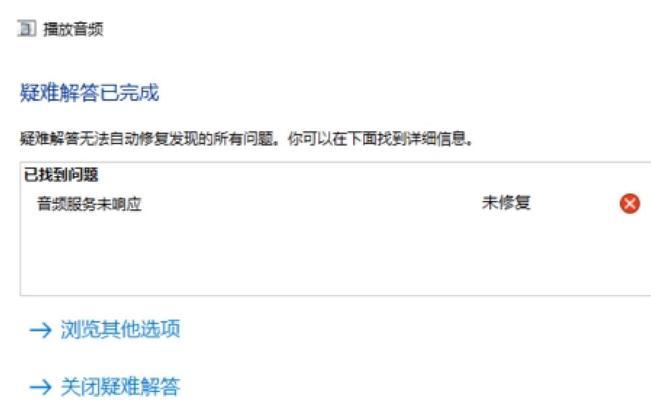
二、设备故障排查——深入会议主机问题诊断
音频输入检查
1.确认麦克风或其他音频输入设备是否正确连接,并且功能正常。
2.检查音频输入的音量级别是否设置得当。
音频输出检查
1.检查耳机或扬声器是否连接正确,并尝试更换其他耳机或扬声器来判断是否是设备故障。
2.在电脑的音频设备管理中,更新或重新安装会议主机的驱动程序。

三、软件设置调整——从系统层面解决声音问题
操作系统音频设置
1.打开控制面板,选择“硬件与声音”,之后选择“声音”,在播放标签页中选择正确的音频输出设备。
2.检查录音标签页的音频输入设备,确保会议主机的音频输入被设置为默认设备。
会议软件声音设置
1.在会议软件中检查音频设置,确认会议主机被选为正确的音频输入输出设备。
2.在软件中测试音频,看看是否可以正常收发声音。

四、连接线与接口检查——物理层面上解决无声音问题
1.确认音频线的连接是否稳固,接口是否有损坏。
2.尝试更换不同的音频线或接口,来排除线材或端口故障可能。
3.检查电脑音频接口是否有灰尘积累,导致连接不稳定。
五、驱动与系统更新——解决潜在的软件层面问题
1.确保电脑的操作系统和所有驱动程序都是最新的,以便获得最佳兼容性和问题修复。
2.如果会议主机较为老旧,检查是否有可用的固件更新,对主机进行升级。
六、常见问题及解决方法——实用技巧分享
问题1:会议主机声音时有时无
可能原因:信号干扰或设备间电缆接触不良。
解决方法:检查和重新接好所有电缆,并且尽量避免电子设备的干扰。
问题2:会议主机无法识别音频设备
可能原因:音频设备驱动失效或会议主机故障。
解决方法:重新安装音频设备驱动或尝试重启会议主机。
问题3:声音过小或音质差
可能原因:音量设置不当或音频设备质量不佳。
解决方法:调整音量设置至适宜水平,若设备质量有限则考虑升级。
七、专业维护与服务——解决无法自行处理的问题
如果以上步骤均无法解决您的问题,考虑联系专业的IT支持或会议主机的售后服务以获取进一步的帮助。
八、
综上所述,电脑会议主机无声的问题可能涉及到系统设置、硬件连接、驱动程序更新等多个方面。通过本文提供的全方位排查和解决指南,相信您能快速定位问题所在,并采取正确的步骤来修复。确保会议沟通的顺畅,是提高工作效率的关键。遇到问题时,冷静遵循步骤进行检查,大多数情况下都能自行解决。若遇到复杂问题,及时寻求专业帮助是明智之举。
版权声明:本文内容由互联网用户自发贡献,该文观点仅代表作者本人。本站仅提供信息存储空间服务,不拥有所有权,不承担相关法律责任。如发现本站有涉嫌抄袭侵权/违法违规的内容, 请发送邮件至 3561739510@qq.com 举报,一经查实,本站将立刻删除。!
- 最新文章
-
- 联想笔记本的小红点怎么关闭?关闭小红点的正确步骤是什么?
- 笔记本电脑KBBL接口是什么?
- 华硕笔记本如何进入bios设置?
- 苹果笔记本盒盖状态下如何设置听音乐?
- 坚果投影仪推荐使用哪些播放器软件?如何下载安装?
- 倒持手机拍照的技巧和方法是什么?
- 电脑红绿黑屏怎么办解决?有哪些可能的原因?
- 联想电脑尖叫声音大解决方法?
- 如何设置投影仪进行墙面投影?
- 如何阅读电脑主机配置清单?哪些参数最重要?
- 假装拍照模块手机拍摄方法是什么?
- 监控维修笔记本电脑费用是多少?服务流程是怎样的?
- 笔记本电源键配置如何设置?设置中有哪些选项?
- 笔记本电脑键盘卡住怎么解开?解开后键盘是否正常工作?
- 超清小孔摄像头如何用手机拍照?操作方法是什么?
- 热门文章
- 热评文章
- 热门tag
- 标签列表